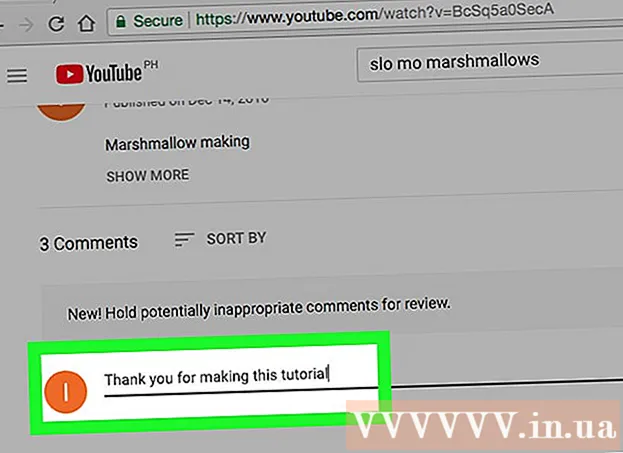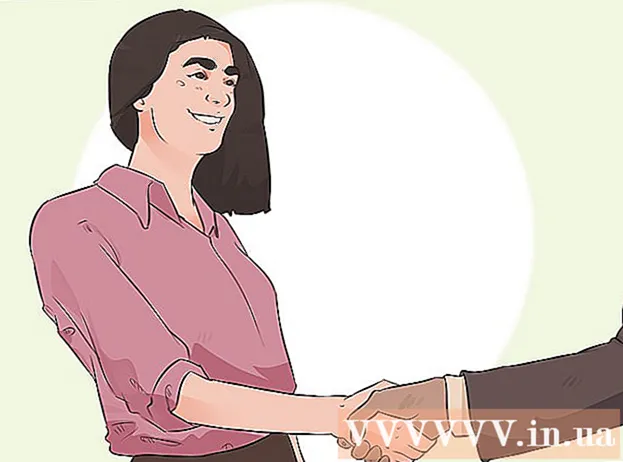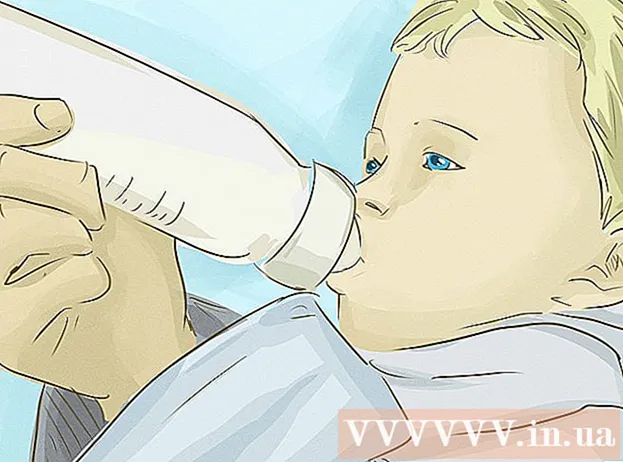May -Akda:
Judy Howell
Petsa Ng Paglikha:
1 Hulyo 2021
I -Update Ang Petsa:
1 Hulyo 2024

Nilalaman
Itinuturo sa iyo ng wikiHow na ito kung paano i-access at baguhin ang mga katangian at setting ng mga file sa iyong computer. Maaari mo itong gawin sa Windows pati na rin sa isang Mac.
Upang humakbang
Paraan 1 ng 2: Sa Windows
 Buksan ang Start
Buksan ang Start  I-click ang File Explorer
I-click ang File Explorer  Piliin ang file na nais mong baguhin. Mag-click nang isang beses sa file na ang mga pag-aari na nais mong tingnan at baguhin.
Piliin ang file na nais mong baguhin. Mag-click nang isang beses sa file na ang mga pag-aari na nais mong tingnan at baguhin. - Maaaring kailanganin mong tukuyin ang lokasyon ng file (hal. Mga Dokumento) sa pamamagitan ng pag-click sa folder sa kaliwang bahagi ng window ng Explorer.
 mag-click sa Magsimula. Ito ay isang tab sa kaliwang tuktok ng window.
mag-click sa Magsimula. Ito ay isang tab sa kaliwang tuktok ng window.  mag-click sa Ari-arian. Ang puting kahon na ito na may isang pulang marka ng tsek ay nasa "Buksan" na pangkat ng menu sa window ng Explorer.
mag-click sa Ari-arian. Ang puting kahon na ito na may isang pulang marka ng tsek ay nasa "Buksan" na pangkat ng menu sa window ng Explorer.  Tingnan ang mga katangian ng file. Ang bawat uri ng file ay may kaunting kakaibang menu ng Mga Katangian, ngunit maaari mong palitan ang sumusunod na impormasyon:
Tingnan ang mga katangian ng file. Ang bawat uri ng file ay may kaunting kakaibang menu ng Mga Katangian, ngunit maaari mong palitan ang sumusunod na impormasyon: - Filename - Karaniwan itong nasa tuktok ng tab Pangkalahatan.
- Buksan kasama - Nasa gitna ito ng tab Pangkalahatan, at sa Baguhin Ang pag-click sa tabi ng pagpipiliang ito ay nagbibigay-daan sa iyo upang pumili ng ibang default na programa para sa napiling file.
- Nakaraang bersyon - Hinahayaan ka ng tab na ito na pumili at ibalik ang isang nai-save na bersyon ng file, kung mayroon. Dapat ay lumikha ka ng isang point ng pagpapanumbalik upang gumana ito.
 I-save ang mga pagbabagong nagawa mo. mag-click sa Upang mag-apply sa kanang ibabang sulok ng window ng Pag-aari, pagkatapos ay mag-click OK lang upang mai-save at isara ang window.
I-save ang mga pagbabagong nagawa mo. mag-click sa Upang mag-apply sa kanang ibabang sulok ng window ng Pag-aari, pagkatapos ay mag-click OK lang upang mai-save at isara ang window.
Paraan 2 ng 2: Sa isang Mac
 Buksan ang Finder. I-click ang asul na icon ng mukha sa iyong Mac ng Dock upang buksan ang Finder.
Buksan ang Finder. I-click ang asul na icon ng mukha sa iyong Mac ng Dock upang buksan ang Finder.  Piliin ang file na nais mong baguhin. Mag-click sa isang file sa Finder upang mapili ito.
Piliin ang file na nais mong baguhin. Mag-click sa isang file sa Finder upang mapili ito. - Maaaring kailangan mo munang pumili ng isang folder kung saan matatagpuan ang file sa pamamagitan ng pag-click sa folder sa kaliwang bahagi ng Finder window.
- Kung kinakailangan, mag-click Lahat ng aking mga file sa kaliwang sulok sa itaas ng window ng Finder, para sa isang listahan ng lahat ng mga file sa iyong Mac.
 mag-click sa File. Ang item sa menu na ito ay matatagpuan sa kaliwang tuktok ng iyong Mac screen. Lilitaw ang isang drop-down na menu.
mag-click sa File. Ang item sa menu na ito ay matatagpuan sa kaliwang tuktok ng iyong Mac screen. Lilitaw ang isang drop-down na menu.  mag-click sa Ipakita ang impormasyon. Makikita mo ang pagpipiliang ito tungkol sa kalahati sa drop-down na menu ng File. Ang isang window ay bubukas na may impormasyon tungkol sa file.
mag-click sa Ipakita ang impormasyon. Makikita mo ang pagpipiliang ito tungkol sa kalahati sa drop-down na menu ng File. Ang isang window ay bubukas na may impormasyon tungkol sa file.  Tingnan ang mga pag-aari ng file. Karamihan sa mga file sa iyong Mac ay may mga sumusunod na pagpipilian sa gitna o ibaba ng window ng Kumuha ng Impormasyon:
Tingnan ang mga pag-aari ng file. Karamihan sa mga file sa iyong Mac ay may mga sumusunod na pagpipilian sa gitna o ibaba ng window ng Kumuha ng Impormasyon: - Pangalan at extension - Baguhin ang pangalan ng file o uri ng file. Maaari mo ring lagyan ng tsek ang kahon na "Itago ang extension" dito upang maitago ang extension ng partikular na file na ito.
- Pangungusap - Magdagdag ng mga komento tungkol sa file.
- Buksan kasama - Baguhin ang programa kung saan binubuksan mo ang file.
- Preview - Tingnan ang isang preview (hal. Isang thumbnail) ng file.
- Pagbabahagi at kapangyarihan - Baguhin kung sino ang makakabasa, mag-edit o makapagbago ng file.
 I-save ang iyong mga pagbabago. Kapag tapos ka nang gawin ang mga pagbabago, ang kailangan mo lang gawin ay mag-click sa pulang bilog sa kaliwang sulok sa itaas ng window ng Kumuha ng Impormasyon upang mai-save ang mga pag-aari.
I-save ang iyong mga pagbabago. Kapag tapos ka nang gawin ang mga pagbabago, ang kailangan mo lang gawin ay mag-click sa pulang bilog sa kaliwang sulok sa itaas ng window ng Kumuha ng Impormasyon upang mai-save ang mga pag-aari.
Mga Tip
- Sa pangkalahatan ay maraming mga pag-aari na magagamit upang mai-edit kung mayroon kang isang account ng administrator.
Mga babala
- Minsan hindi mo mababago ang ilang mga pag-aari ng isang file.
- Ang mga katangian ng isang file ay magkakaiba depende sa uri ng file na iyong tinitingnan.